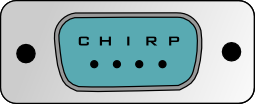
CHIRP este o aplicație de tip open-source liberă și gratuită pentru programarea stațiilor de radioamatori. Suportă un număr mare de producători și modele de transceivere. De asemenea oferă moduri de interfațare pentru mai multe surse de date și formate.
Aplicația este dezvoltată de Dan Smith, KK7DS împreună cu o echipă de circa 30 de membri și se poate descărca de pe pagina oficială a proiectului http://chirp.danplanet.com
O veste bună este că aplicația fiind de tip „cross-platform” rulează atât pe Windows cât și pe Linux sau Mac OS X
Echipamente suportate
Aplicația suportă o largă varietate de producători și modele ca: Yaesu, Icom, Alinco, Baofeng sau Wouxun.
Numărul echipamentelor suportate fiind în continuă creștere, vă invit să consultați lista exactă pe site-ul oficial al proiectului de la adresa https://chirp.danplanet.com/projects/chirp/wiki/Home
Instalare
Instalare pe linux
Așa cum am amintit mai sus aplicația se poate rula pe platformele Windows, Linux și Mac OS X
Pentru linux CHIRP este de obicei împachetat în depozitul de aplicații a distribuției și se poate instala ușor utilizând comenzile specifice de instalare. De exemplu ” apt-get install ” în cazul distribuțiilor bazate pe Debian GNU/Linux.
Având în vedere faptul că aplicația este în dezvoltare activă și apar pe zi ce trece funcții noi, autorul recomandă instalarea ultimei versiuni din depozitul oficial.
Pe distribuțiile bazate pe Debian/Ubuntu CHIRP se instalează astfel:
sudo apt-add-repository ppa:dansmith/chirp-snapshots
sudo apt-get update
sudo apt-get install chirp-daily
Desigur aplicația se poate instala și pe alte distribuții, detalii fiind publicate la adresa: https://chirp.danplanet.com/projects/chirp/wiki/Running_Under_Linux
Instalare pe Windows
Varianta pentru sistemul de operare Windows se poate descărca de la adresa: http://trac.chirp.danplanet.com/chirp_daily/LATEST
Versiunile Windows suportate sunt: Windows 2000, XP, Vista, 7, 8, și 10
Instalare pe Mac OS X
Varianta pentru Mac OS X se poate descărca de la adresa: http://trac.chirp.danplanet.com/chirp_daily/LATEST, însă la prima instalare a aplicației este nevoie de instalarea prealabilă a runtime-ului Python care se poate descărca de la adresa: http://www.d-rats.com/download/OSX_Runtime/KK7DS_Python_Runtime_R10.pkg
Pentru actualizările ulterioare a aplicației instalarea runtime-ului nu mai este necesar.
Utilizare
Pentru programarea unui transceiver cu ajutorul aplicației CHIRP avem nevoie de:
- Transceiver suportat de CHIRP
- Aplicația CHIRP instalată și funcțională pe platforma preferată
- Interfață de programare (cablu) specifică pentru transceiver
Interfața aplicației este foarte prietenoasă, aceasta afișând inclusiv instrucțiuni specifice pentru transceiverul programat.
Pașii generici pentru programare sunt:
- Descărcăm configurația originală din transceiver
- Modificăm configurația
- Încărcăm configurația modificată în transceiver.
Descărcarea configurației se face accesând meniul „Radio->Download from radio”. În fereastra de configurare alegem portul serial, producătorul și modelul transceiverului și se apasă butonul „OK”
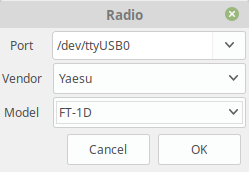
După acest pas CHIRP va afișa instrucțiuni specifice transceiverului programat. Aceste instrucțiuni constau de obicei în conectarea cablului de programare la transceiver și la PC dar pot conține și acțiuni care trebuiesc întreprinse pe transceiver (combinații de taste, pornire în mod programare, etc.)
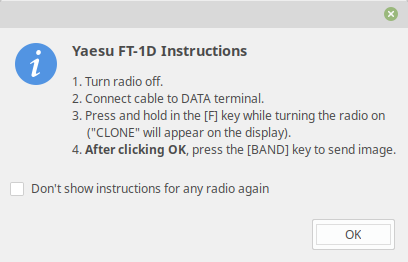
După apăsarea butonului ”OK” va porni procesul de descărcare propriu zis, iar în aplicație va apărea o nouă pagină cu configurația descărcată.
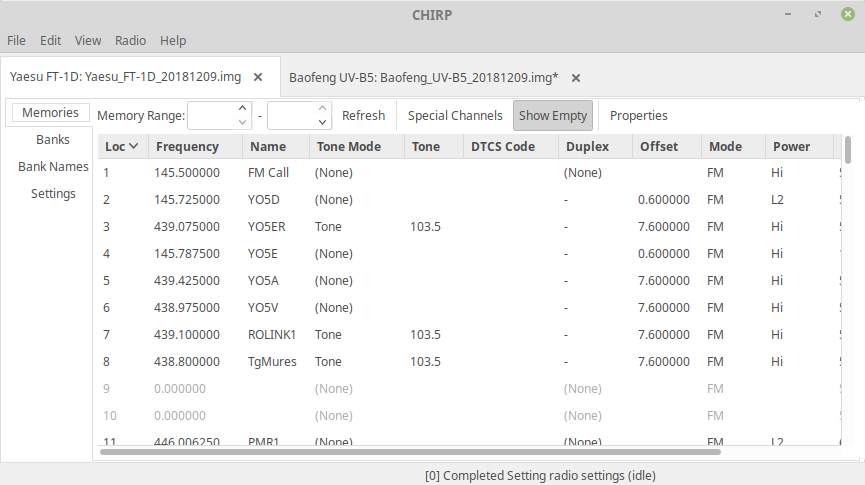
Informația cuprinsă în această pagină este afișată sub formă tabelară cu o structură variabilă în funcție de capabilitățile transceiverului programat. Acest tabel de obicei conține informații ca: numărul canalului, numele canalului, ton, shift etc.
După modificarea configurației este recomandată salvarea ei cu ajutorul meniului „File – > Save” pentru ușurarea unor modificări ulterioare.
Pentru încărcarea configurației în transceiver se accesează meniul „Radio -> Upload to radio”Procesul de încărcare este la fel de simplu ca și descărcarea trebuind urmate instrucțiunile pas cu pas afișate pe ecran.
O altă funcție interesantă este posibilitatea utilizării a unor surse de date suplimentare pentru programarea canalelor transceiverului. Un exemplu este consultarea registrului de repetoare „RepeateBook”. Acest registru se accesează cu ajutorul meniului „Radio -> Import from data source -> RepeaterBook -> RepeaterBook proximity query” și în funcție de locația și distanța introdusă va afișa o listă de repetoare care se poate incorpora în lista canalelor pregătite pentru programare.Meniul cuprinde și posibilitatea accesării și a altor surse de date unde putem regăsi frecvențe pentru mai multe repetoare din întreaga lume. Desigur trebuie să avem în vedere că exactitatea acestor date depinde foarte mult cât de bine sunt întreținute datele registrului respectiv.
În speranța că am reușit să vă stârnesc curiozitatea vă invit să instalați și să explorați această aplicație deosebită.
YO5OLD,
Attila
Comentarii